Okno zunaj zaslona v sistemu Windows - Kako vrniti program na zaslonu
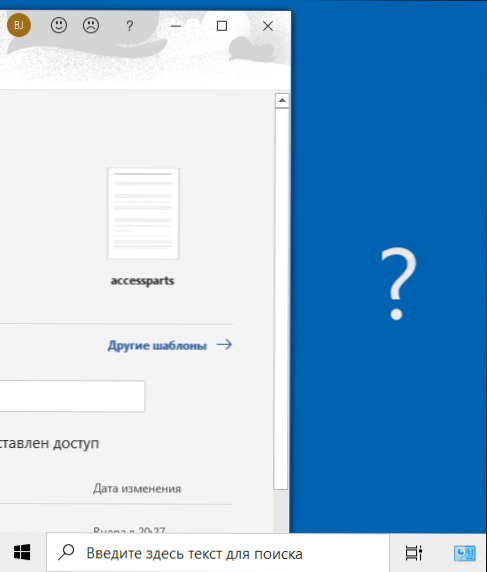
- 972
- 78
- Ralph Price IV
Številni uporabniki so se soočali z dejstvom, da program iz takšnih ali drugačnih razlogov preseže zaslon, in možnost vrnitve okna v namizje v svoj center ni vidna: miško ni mogoče dojeti, ampak kontekstni meni v Delovna plošča ne prikazuje potrebnih dejanj. V teh preprostih navodilih za začetnike podrobno o tem, kako vrniti okno programa zaradi meja zaslona, če se je po naključju izkazalo, da je to in tega ni mogoče storiti.
OPOMBA: Če imate vsa okna čez meje zaslona in se še več, kazalec miške se premakne tja, lahko obstaja razlog za to: nepravilno razstavljena ločljivost zaslona (namestite priporočeno ločljivost) ali povezan drugi monitor, TV ali projektor - Tudi če je izklopljen, izklopite kabel iz njega ali izklopite zaslon na drugem zaslonu v parametrih zaslona Windows.
- Kako izvleči okno z zaslona na plošči opravilne vrstice
- Program za namestitev okna na sredino namizja
- Video navodila
Kako vrniti okno zaradi meja zaslona v sistemu Windows 10, 8.1 in Windows 7 z uporabo opravilne vrstice
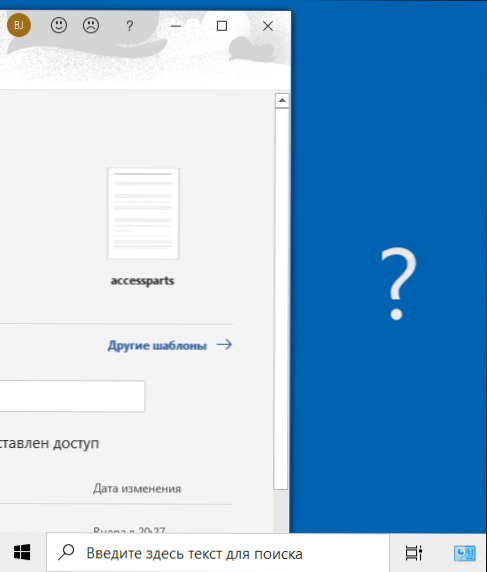
Ikone, ki se izvajajo v programih, so običajno prikazane na ploščah Windows 10, 8 nalog.1 in Windows 7 (privzeto se nahaja na dnu namizja), ti bodo pomagali premakniti okno na želeno lokacijo:
- Če pritisnete ikono tekaškega programa z desnim gumbom, ki držite tipko Shift, se bo odprl meni, iz katerega lahko naredite enega od naslednjih korakov, ki jih lahko izbirate.

- Izberite element "razširi" (če element ni na voljo, uporabite naslednjo metodo): Na koncu se bo odprl na celotnem zaslonu. Nato lahko nameščeno aplikacijo povlečete z miško, kot običajno "zgrabite" glavo po vrstici.
- V istem meniju lahko izberete element "Move". V tem primeru se bo kazalec miške spremenil v ikono gibanja. Če s tem kazalcem ne morete premakniti okna z miško (in to lahko storite za kateri koli del). Poleg tega bo po prvem stiskanju strelca okno "pritrjeno" na kazalec miške, miška pa ga lahko premakne, ne da bi pritisnila gumbe, stiskalnik pa bo "sprostil" okno.
Druga metoda, ki uporablja vgrajena -Windows Tools, je, da pritisnete gumb miške na praznem mestu plošče opravila in izberete »Poiščite Windows«, »Postavite okna v sklad« ali drug element, povezan z lokacijo Windows v namizje (delovalo bo samo za namizna razširjena okna).
Preprost pripomoček za hitro namestitev oken na sredini zaslona
Če se pogosto spopadate s težavo, lahko uporabite brezplačni pripomoček za pomoč pri centriranju oken, ki je na voljo na uradni spletni strani razvijalca https: // kamilszymborski.GitHub.Io/.
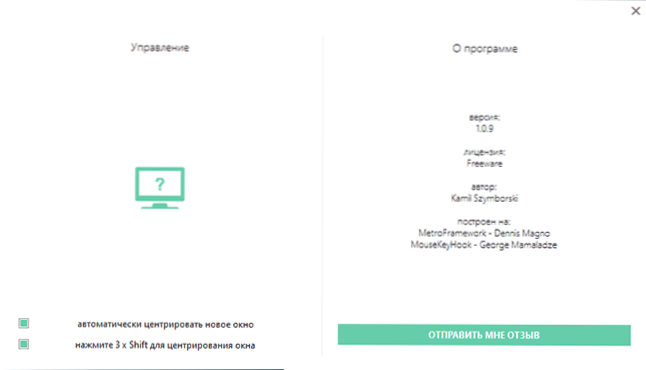
Po zagonu programa lahko v njem omogočite dve možnosti: samodejno namestitev novih oken na sredino zaslona in samodejno okensko sobo na sredini zaslona s trojnim pritiskom tipke Shift. Obe točki delujeta pravilno in ni težav.
Video navodila
Upam, da je bil material za nekatere uporabnike novincev koristno.
- « LdPlayer - brezplačni Android emulator za igre v ruščini
- Kakšen postopek DWM.exe (namizni okenski upravitelj), zakaj naloži procesor in ovna »

